“บุคคลนี้ไม่พร้อมใช้งานบน Messenger” หมายความว่าอย่างไร

เรียนรู้เกี่ยวกับสถานการณ์ที่คุณอาจได้รับข้อความ “บุคคลนี้ไม่พร้อมใช้งานบน Messenger” และวิธีการแก้ไขกับคำแนะนำที่มีประโยชน์สำหรับผู้ใช้งาน Messenger
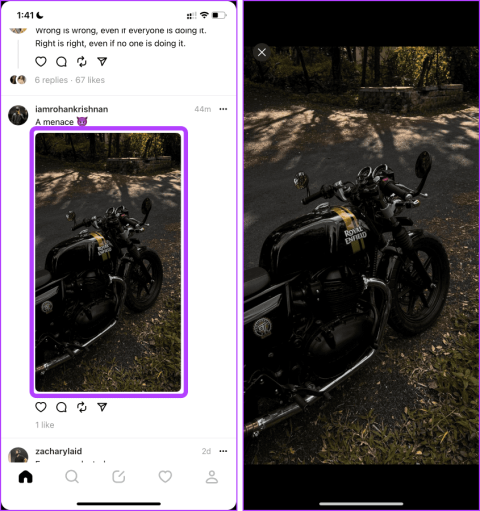
Threads แพลตฟอร์มไมโครบล็อกที่เพิ่งเปิดตัวเมื่อเร็วๆ นี้ ช่วยให้คุณสามารถโพสต์ข้อความ รูปภาพ และวิดีโอไปยังผู้ติดตามของคุณได้อย่างรวดเร็ว แต่ไม่ได้บันทึกกระทู้เอาไว้ทีหลัง ต่อไปนี้เป็น 5 วิธีในการดาวน์โหลดรูปภาพและวิดีโอจาก Threads หากเพื่อนหรือคนดังที่คุณชื่นชอบโพสต์เรื่องที่น่าตื่นเต้น
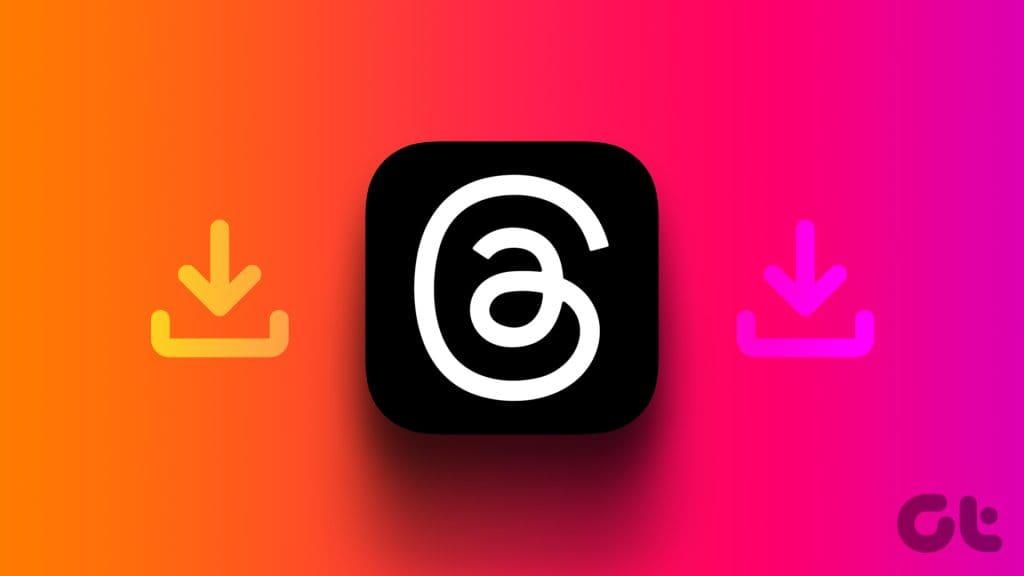
ดังนั้น ไม่ว่าคุณต้องการบันทึกความทรงจำจากการโพสต์กระทู้ของเพื่อน หรือต้องการดาวน์โหลดบางสิ่งบางอย่างเพื่อนำไปโพสต์ใหม่จากบัญชีของคุณในภายหลัง ต่อไปนี้เป็นวิธีการง่ายๆ ในการดาวน์โหลดสื่อจาก Threads
วิธีที่ง่ายที่สุดในการบันทึกรูปภาพหรือวิดีโอจาก Threads คือการถ่ายภาพหน้าจอหรือบันทึกทั้งหน้าจอในโทรศัพท์ของคุณ ทั้ง Android และ iOS อนุญาตให้คุณจับภาพหน้าจอและบันทึกหน้าจอภายในแอป Threads เรามาดูวิธีการทำกันดีกว่า
ขั้นตอนที่ 1 : เปิดแอป Threads และไปที่โพสต์ที่มีภาพที่คุณต้องการบันทึก
ขั้นตอนที่ 2 : แตะที่ภาพเพื่อเปิดแบบเต็มหน้าจอ
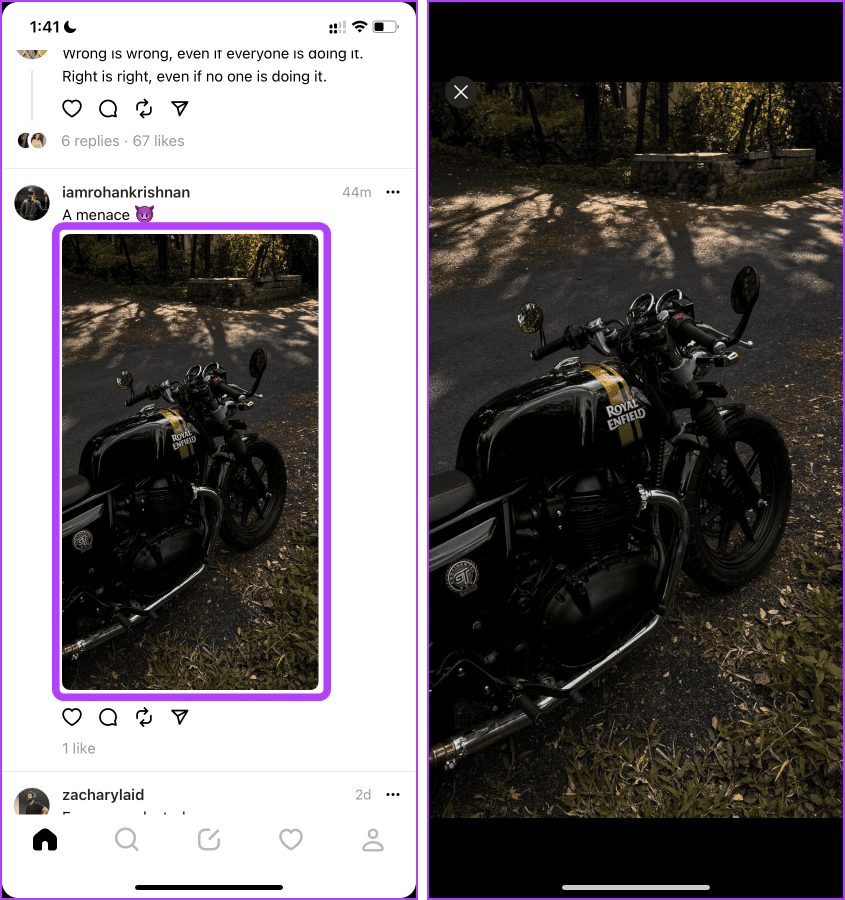
ขั้นตอนที่ 3 : ตอนนี้กดปุ่มด้านข้างและเพิ่มระดับเสียงพร้อมกันเพื่อจับภาพหน้าจอ
หมายเหตุ : หากคุณใช้ iPhone รุ่นเก่าที่มีปุ่มโฮม ให้กดปุ่มโฮมแทนปุ่มเพิ่มระดับเสียงเพื่อถ่ายภาพหน้าจอ
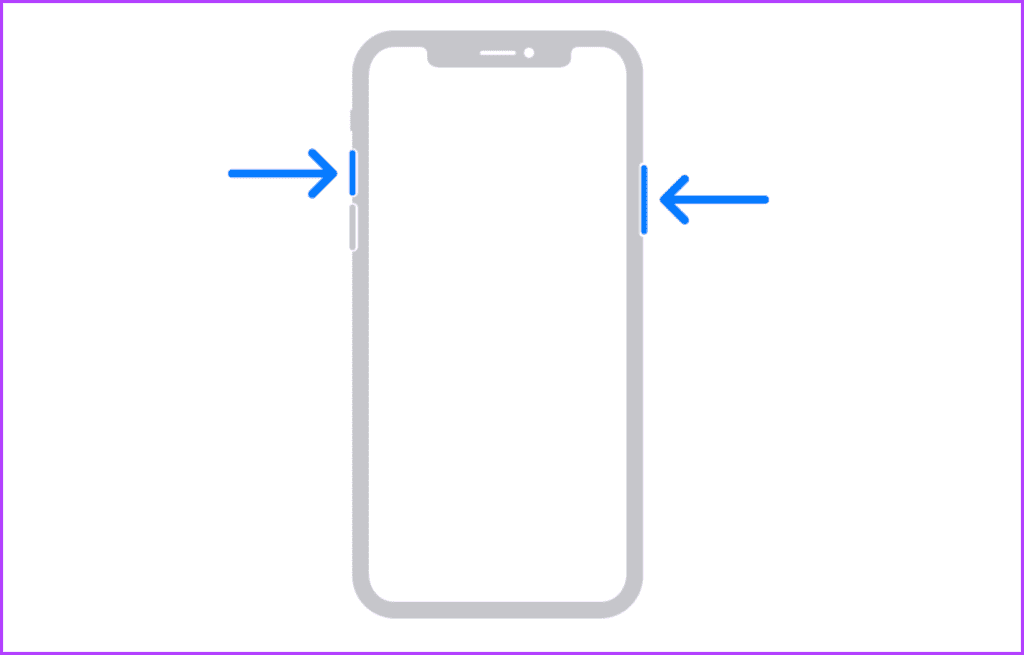
คุณสามารถใช้ตัวเลือกบันทึกหน้าจอจากศูนย์ควบคุมเพื่อบันทึกวิดีโอจาก Threads เพื่อใช้ในภายหลัง ในกรณีที่คุณไม่มีตัวเลือกการบันทึกหน้าจอ คุณสามารถปรับแต่งศูนย์ควบคุม ได้อย่างรวดเร็ว จากการตั้งค่าบน iPhone ของคุณ ตอนนี้เรามาดูขั้นตอนต่อไปนี้กันดีกว่า:
ขั้นตอนที่ 1 : เปิดแอป Threads และไปที่โพสต์ที่มีวิดีโอที่คุณต้องการดาวน์โหลด
ขั้นตอนที่ 2 : ปัดลงจากมุมขวาของหน้าจอเพื่อเปิดศูนย์ควบคุม
ขั้นตอนที่ 3 : แตะปุ่มบันทึกหน้าจอเพื่อบันทึกวิดีโอที่เล่นบนหน้าจอ
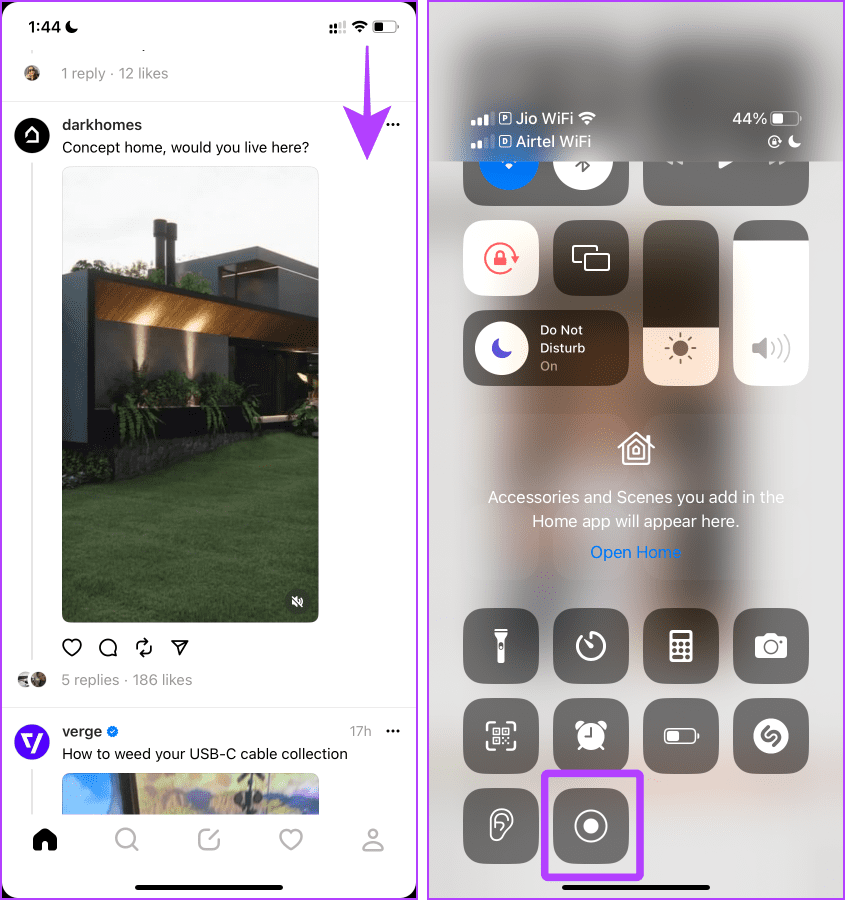
ขั้นตอนที่ 1 : เปิดแอป Threads บนโทรศัพท์ Android ของคุณแล้วไปที่โพสต์
ขั้นตอนที่ 2 : เปิดโพสต์ ตอนนี้กดปุ่มเปิดปิดและปุ่มลดระดับเสียงพร้อมกันเพื่อจับภาพหน้าจอของภาพ
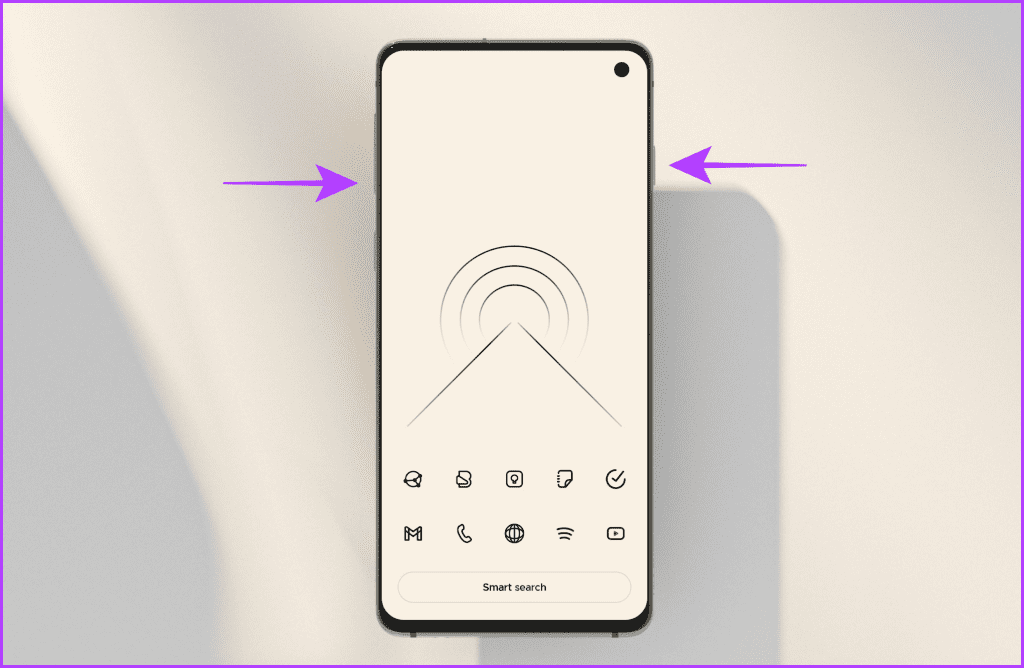
หมายเหตุ : การบันทึกหน้าจอบนโทรศัพท์ Android แตกต่างกันไปในโทรศัพท์แต่ละเครื่อง เนื่องจากมีผู้ผลิต OEM หลายราย อย่างไรก็ตาม หากคุณเป็นผู้ใช้ Samsung Galaxy เรียนรู้วิธีคัดกรองบันทึกบนโทรศัพท์ Galaxy ของคุณอย่างรวดเร็ว
หากคุณใช้ iPhone แอป Threads บน iOS จะช่วยให้คุณสามารถบันทึกรูปภาพ (ไม่ใช่วิดีโอ) ได้โดยไม่ต้องติดตั้งแอปเพิ่มเติมใดๆ บนโทรศัพท์ของคุณ มีวิธีดังนี้:
ขั้นตอนที่ 1 : เปิดแอป Threads บน iPhone ของคุณแล้วไปที่โพสต์
ขั้นตอนที่ 2 : แตะรูปภาพค้างไว้
ขั้นตอนที่ 3 : ปัดขึ้นบนแผ่นแบ่งปันเพื่อแสดงตัวเลือกเพิ่มเติม

ขั้นตอนที่ 4 : แตะบันทึกรูปภาพ
ขั้นตอนที่ 5 : ป๊อปอัปจะปรากฏขึ้นบนหน้าจอ แตะตกลงเพื่อบันทึกภาพในแอพ Photos
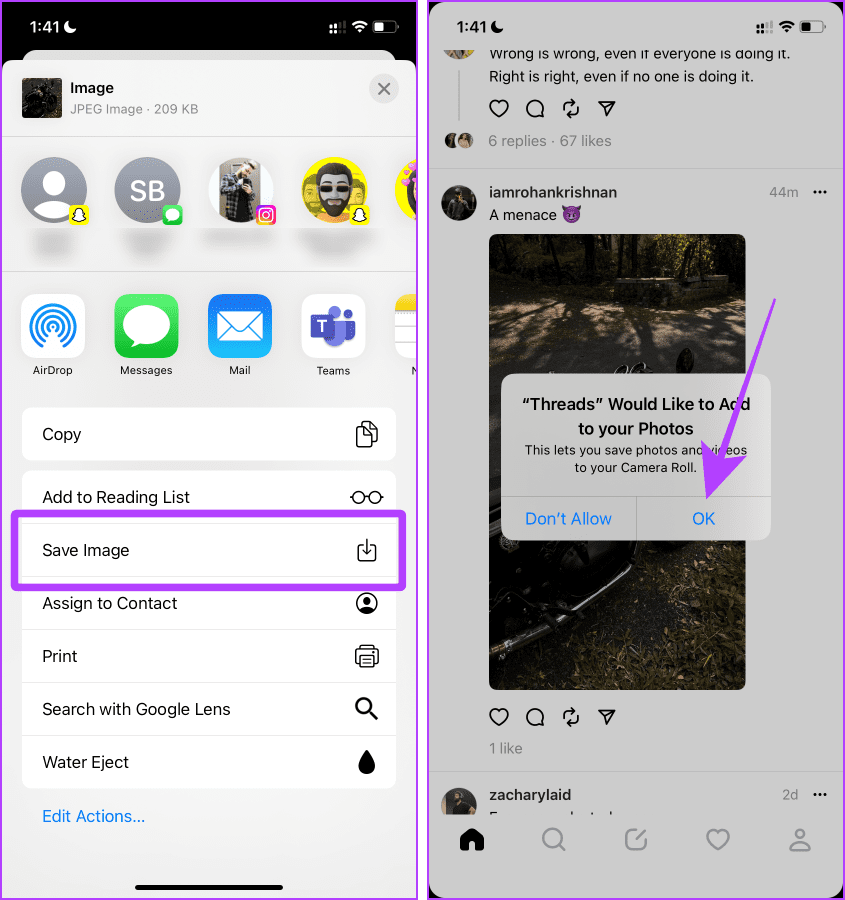
อ่านเพิ่มเติม : เคล็ดลับและเทคนิคที่ดีที่สุดในการใช้ Threads อย่างมืออาชีพ
Threads ยังให้คุณดาวน์โหลดสื่อโดยใช้แอพของบุคคลที่สามจาก App Store หรือ Play Store คุณสามารถบันทึกรูปภาพและวิดีโอของ Threads ได้อย่างง่ายดายแต่เกณฑ์เดียวคือโพสต์ควรมาจากบัญชีสาธารณะ ไม่ใช่บัญชีส่วนตัว
เราจะใช้แอป TVD ในลักษณะเดียวกัน ก่อนดำเนินการตามขั้นตอน ให้ดาวน์โหลดแอปโดยใช้ลิงก์ด้านล่าง
ดาวน์โหลด Video Downloader For Threads บน Android
ขั้นตอนที่ 1 : เปิดแอป Threads แล้วแตะปุ่มแชร์ถัดจากโพสต์ที่คุณต้องการดาวน์โหลด
ขั้นตอนที่ 2 : แตะคัดลอกลิงก์
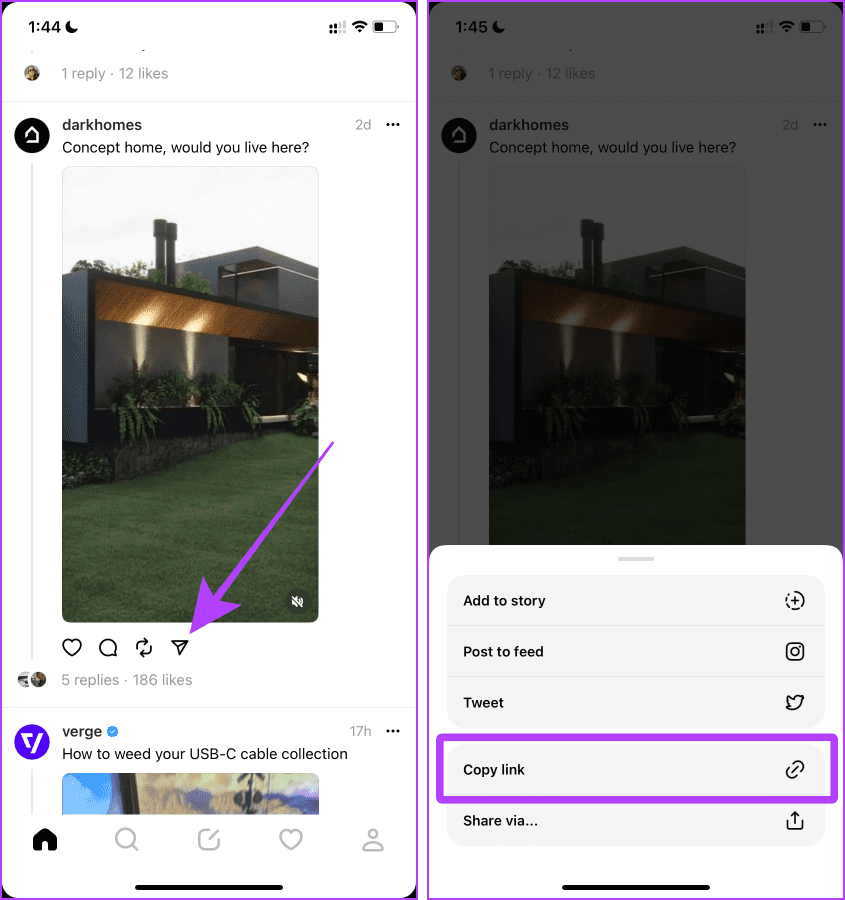
ขั้นตอนที่ 3 : ตอนนี้ เปิดแอป TVD แล้วคลิก ให้สิทธิ์
ขั้นตอนที่ 4 : แตะ 'อนุญาตให้เข้าถึงรูปภาพทั้งหมด'
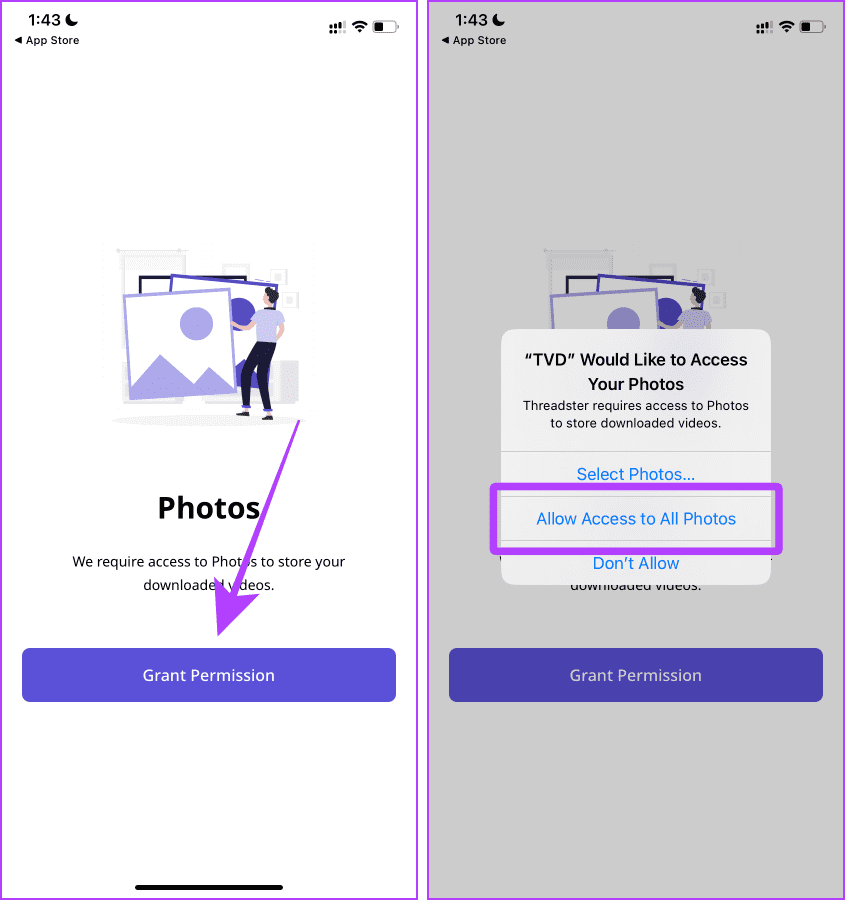
ขั้นตอนที่ 5 : วางลิงก์วิดีโอแล้วคลิกดาวน์โหลด และนั่นมัน วิดีโอจะถูกบันทึกไว้ในโทรศัพท์ของคุณ
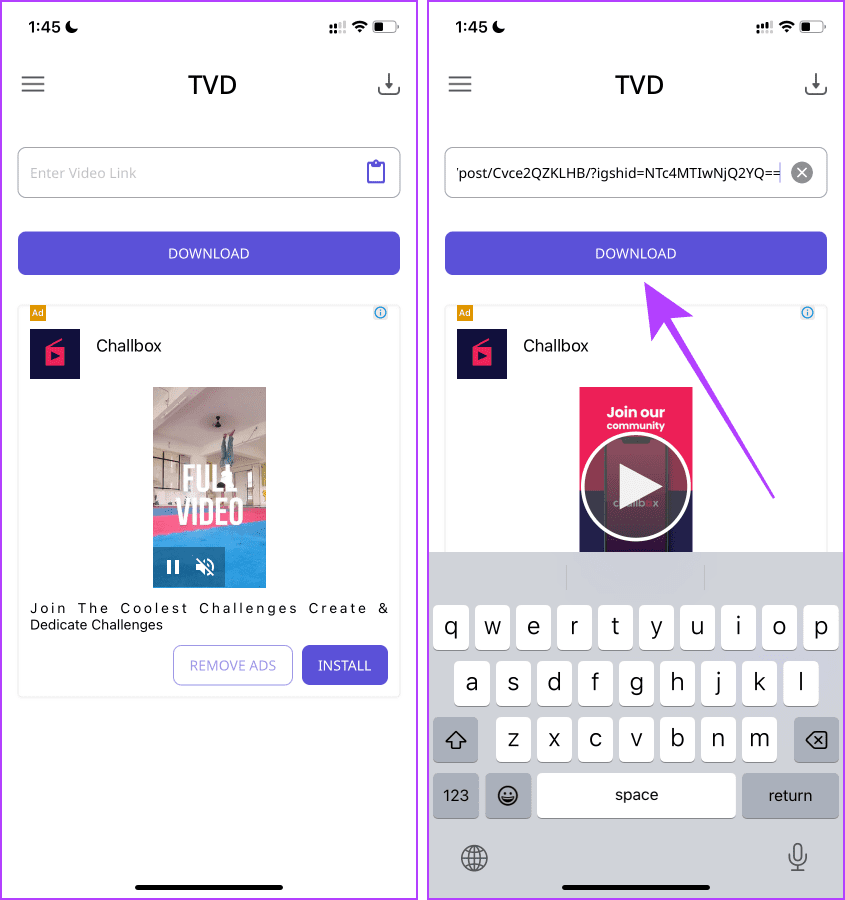
หากคุณไม่ต้องการติดตั้งแอพใดๆ บนสมาร์ทโฟน แต่ยังต้องการดาวน์โหลดรูปภาพและวิดีโอของ Threads คุณสามารถใช้เครื่องมือออนไลน์ เช่น Threads Media Downloader บนสมาร์ทโฟนหรือคอมพิวเตอร์ของคุณได้ นี่คือขั้นตอนในการปฏิบัติตาม:
หมายเหตุ : วิธีนี้ช่วยให้คุณดาวน์โหลดวิดีโอจากบัญชีสาธารณะเท่านั้น
ขั้นตอนที่ 1 : เปิดแอป Threads และไปที่โพสต์ที่มีวิดีโอที่คุณต้องการดาวน์โหลด
ขั้นตอนที่ 2 : แตะปุ่มแชร์ > คัดลอกลิงก์
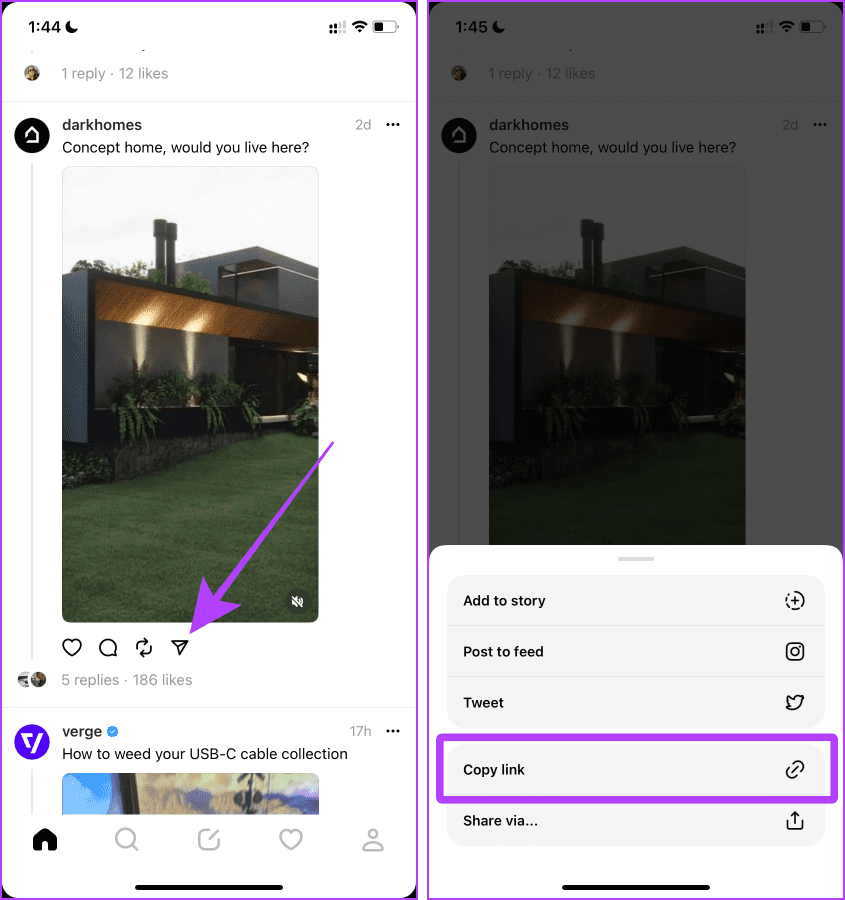
ขั้นตอนที่ 3 : ตอนนี้ไปที่เว็บไซต์ Threads Media Downloader โดยใช้เบราว์เซอร์ใดก็ได้บนสมาร์ทโฟนของคุณและวางลิงก์ลงในช่อง URL
เยี่ยมชมเว็บไซต์ Threads Media Downloader
ขั้นตอนที่ 4 : แตะ GRAB MEDIA
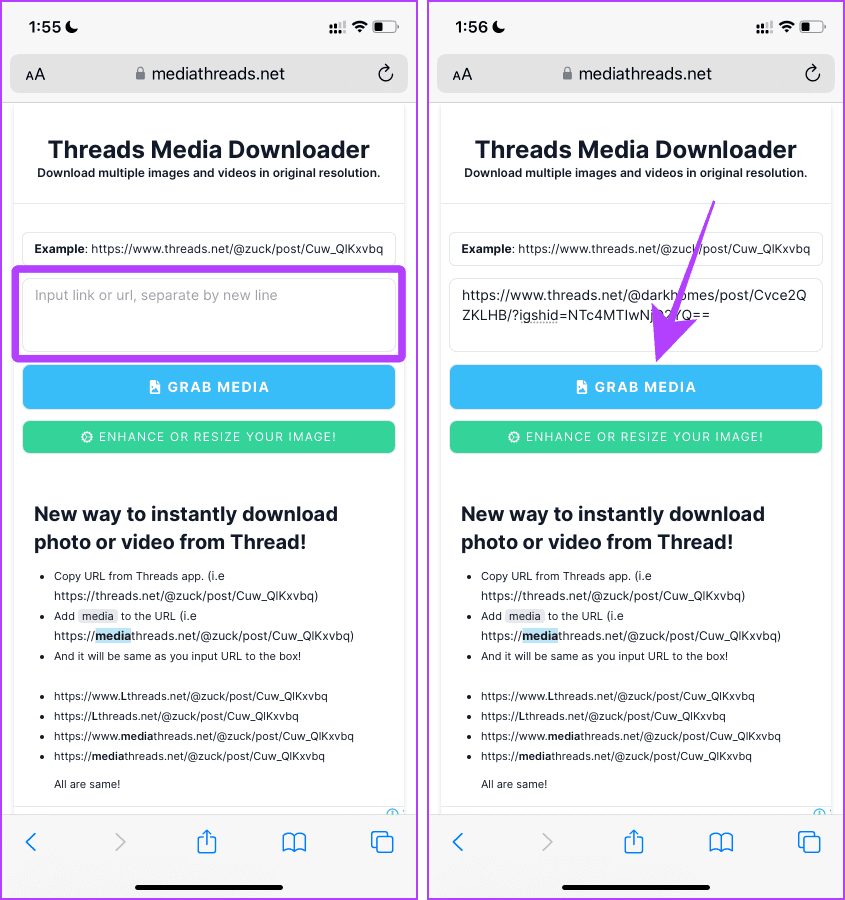
ขั้นตอนที่ 5 : เมื่อสื่อถูกคว้าแล้ว ให้แตะที่ดาวน์โหลด
ขั้นตอนที่ 6 : ตอนนี้แตะปุ่มแชร์เพื่อเปิดแผ่นแบ่งปัน
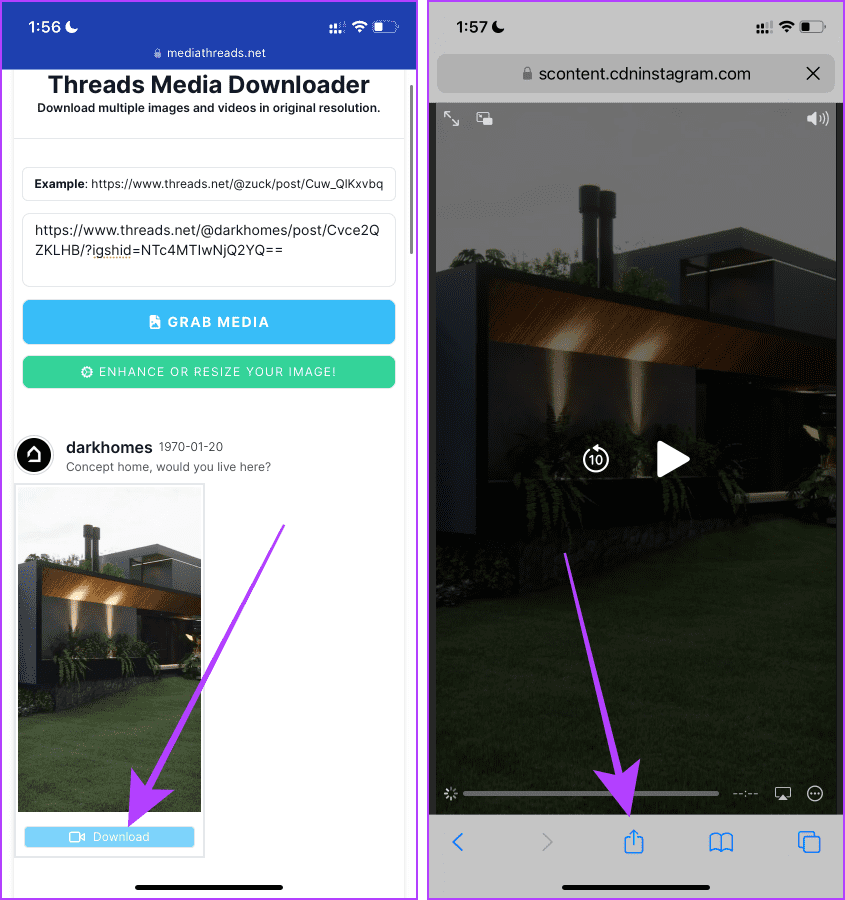
ขั้นตอนที่ 7 : แตะบันทึกลงไฟล์
ขั้นตอนที่ 8 : เลือกไดเร็กทอรีแล้วแตะบันทึก และตอนนี้วิดีโอจะถูกบันทึกไว้ในโทรศัพท์ของคุณ
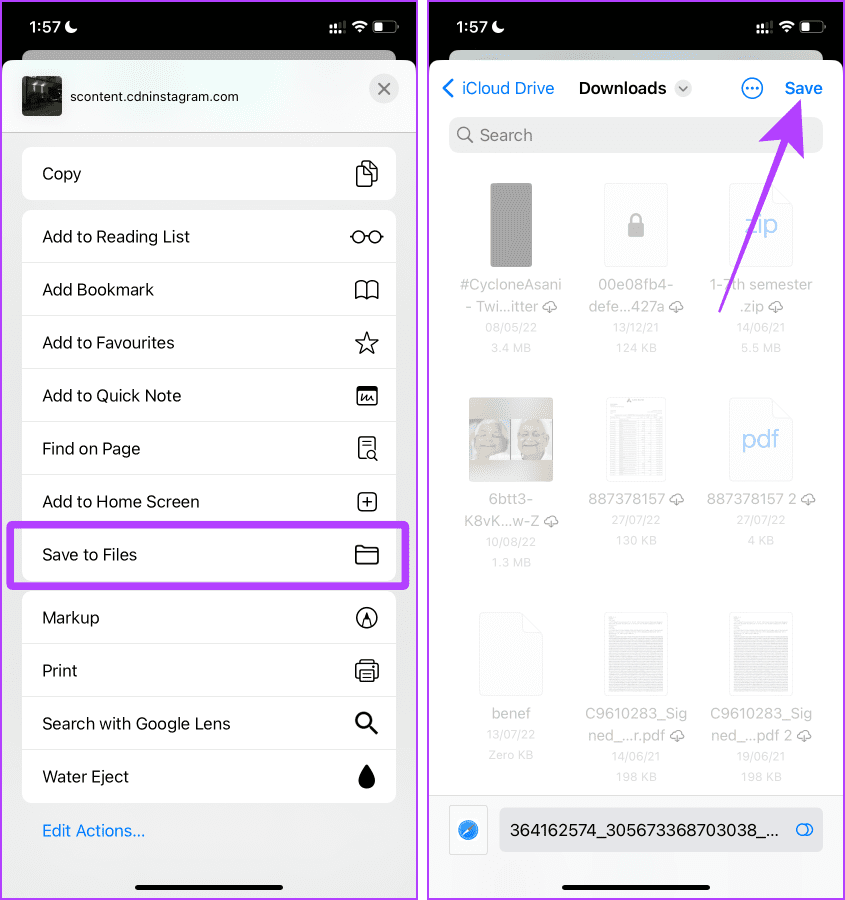
หากคุณใช้ Threads บนเว็บคุณสามารถดาวน์โหลดรูปภาพและวิดีโอจาก Threads ได้ มาดูวิธีการทำกัน
การดาวน์โหลดรูปภาพจาก Threads บนเว็บทำได้ง่าย มาดูขั้นตอนง่าย ๆ ดังต่อไปนี้:
ขั้นตอนที่ 1 : เปิด Threads บนคอมพิวเตอร์ของคุณและไปที่โพสต์ที่คุณต้องการดาวน์โหลดภาพ
ขั้นตอนที่ 2 : คลิกที่ภาพเพื่อดูแบบเต็มหน้าจอ
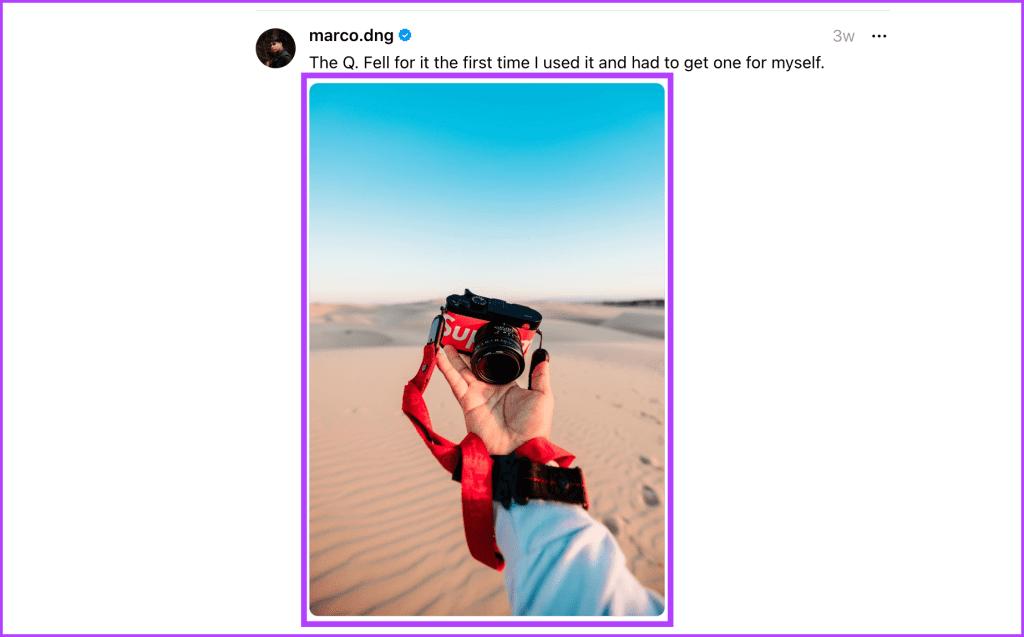
ขั้นตอนที่ 3 : ตอนนี้คลิกขวาที่รูปภาพ
ขั้นตอนที่ 4 : คลิกบันทึกรูปภาพเป็น
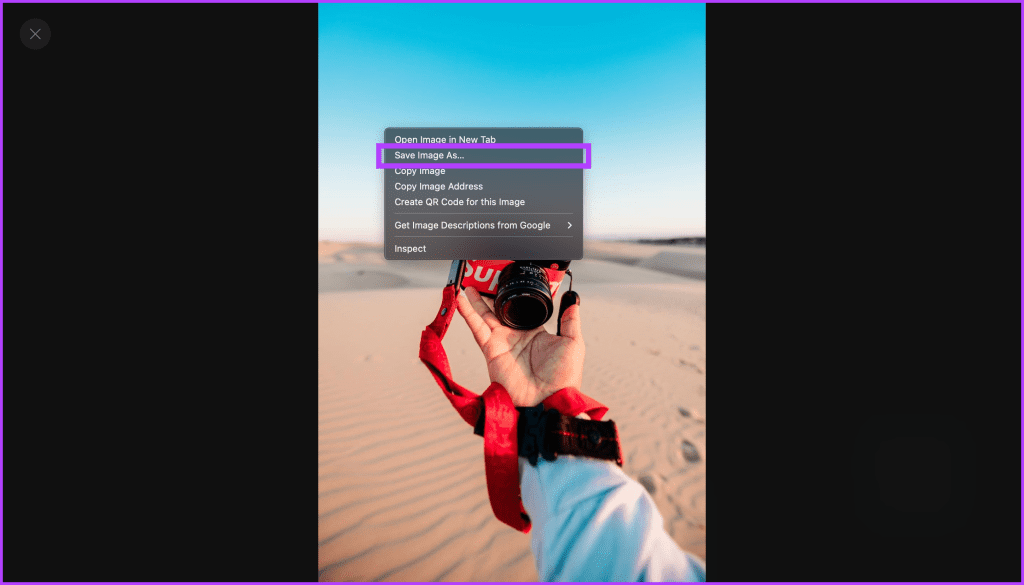
ขั้นตอนที่ 5 : ป๊อปอัปดาวน์โหลดจะปรากฏขึ้นบนหน้าจอ คลิกบันทึกเพื่อดาวน์โหลดภาพลงคอมพิวเตอร์ของคุณ
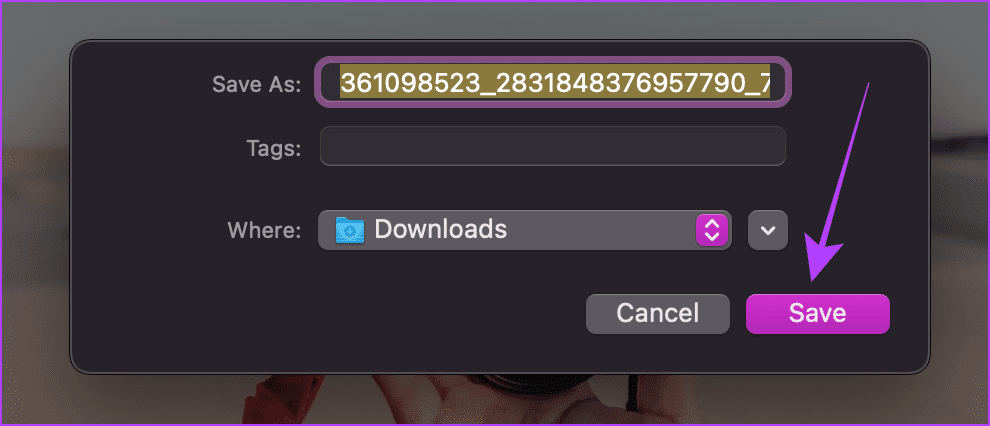
การดาวน์โหลดวิดีโอจาก Threads Web นั้นยุ่งยากกว่ารูปภาพ อย่างไรก็ตาม คุณยังคงดาวน์โหลดไฟล์เหล่านั้นได้โดยใช้ Inspect Element ซึ่งเป็นเครื่องมือที่มีอยู่ในเบราว์เซอร์เพื่อดูซอร์สโค้ดของเว็บไซต์ รวมถึงไฟล์มีเดีย
เรากำลังใช้เบราว์เซอร์ Google Chrome เพื่อแสดงขั้นตอนต่างๆ อย่างไรก็ตาม คุณสามารถลองใช้เบราว์เซอร์ที่คุณต้องการได้เช่นกัน
หมายเหตุ : เมื่อใช้วิธีการนี้ คุณจะไม่สามารถดาวน์โหลดวิดีโอจากโปรไฟล์ส่วนตัวของ Threads ได้
ขั้นตอนที่ 1 : เปิด Threads และไปที่โพสต์ที่คุณต้องการดาวน์โหลด
ขั้นตอนที่ 2 : คลิกขวาที่ใดก็ได้บนหน้าจอแล้วเลือกตรวจสอบ
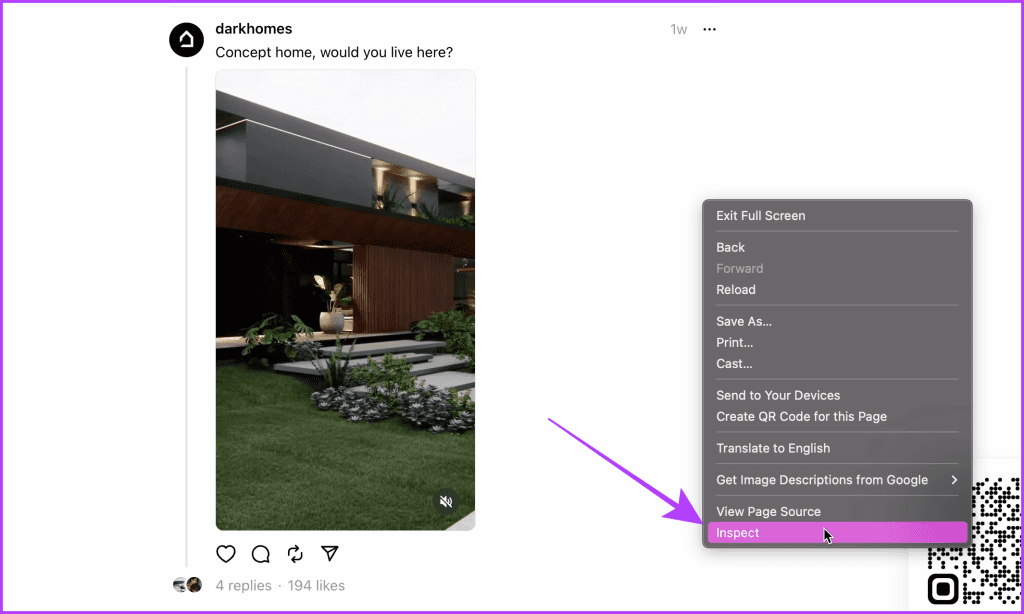
ขั้นตอนที่ 3 : แผงตรวจสอบองค์ประกอบจะเปิดขึ้น คลิกแท็บเครือข่าย
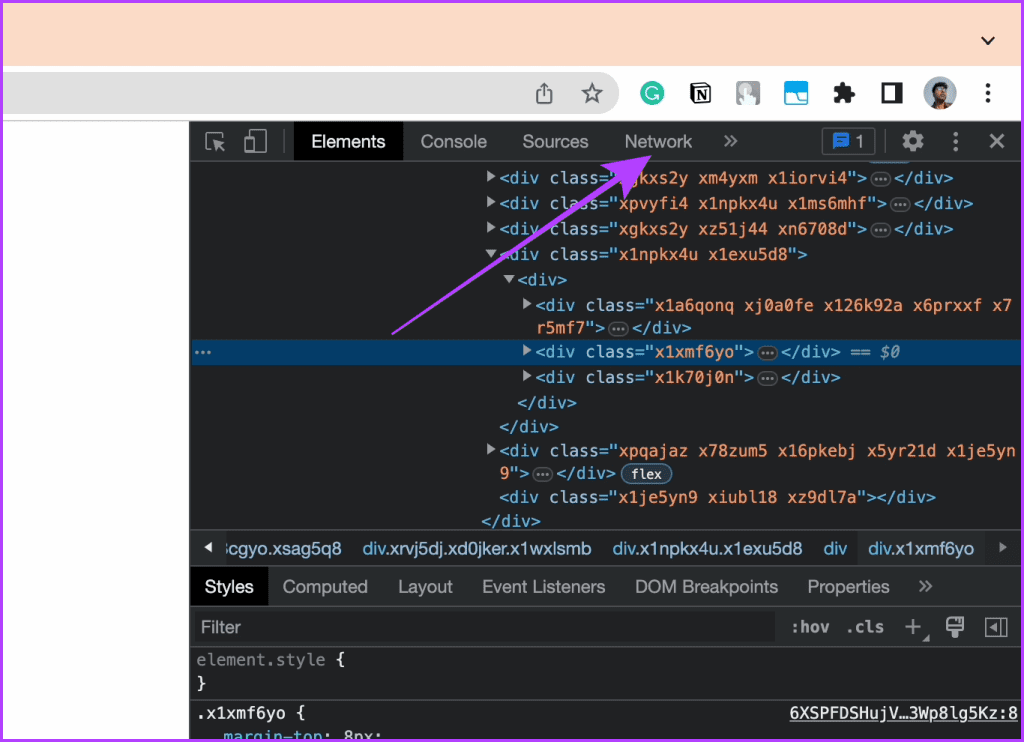
ขั้นตอนที่ 4 : หากต้องการโหลดสื่อในตัวตรวจสอบ ให้โหลดหน้าเว็บใหม่
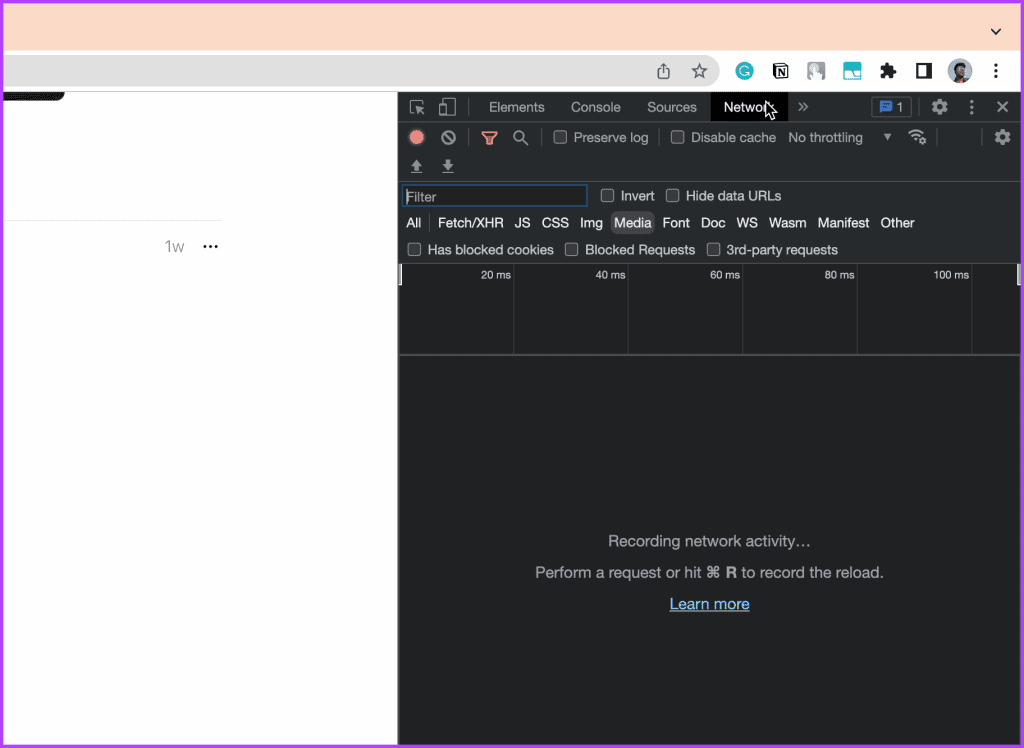
ขั้นตอนที่ 5 : ตอนนี้ คลิกขวาที่ไฟล์สื่อใด ๆ เพื่อแสดงตัวเลือกเพิ่มเติม คุณต้องทำการเข้าชมและทดลองใช้ไฟล์มีเดียทั้งหมดจนกว่าคุณจะพบไฟล์ที่ต้องการดาวน์โหลด
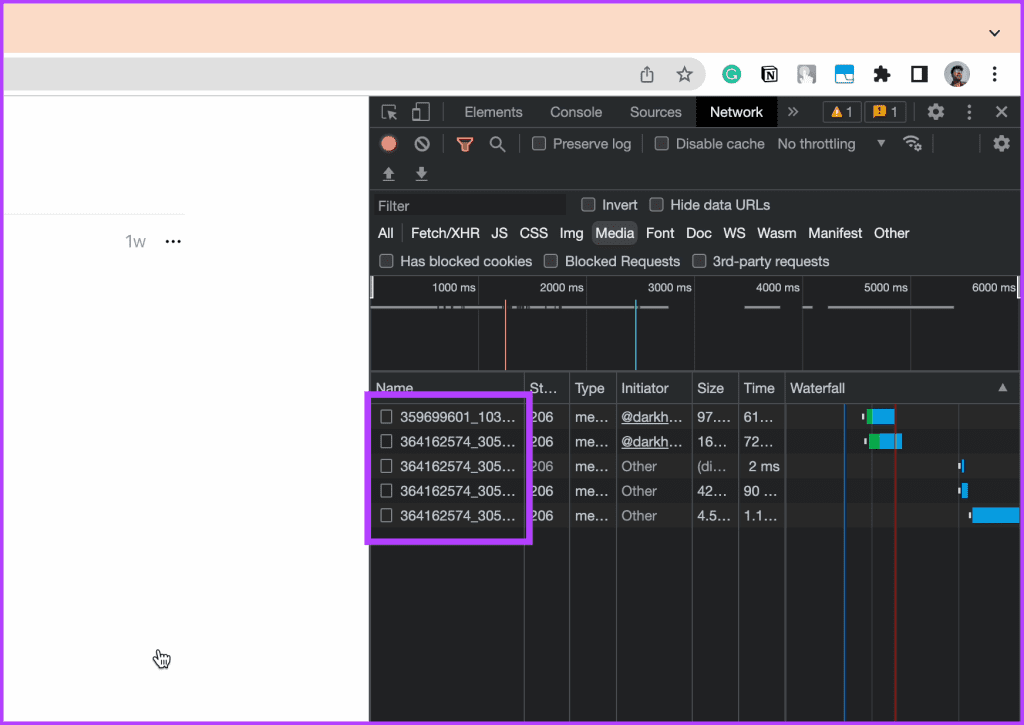
ขั้นตอนที่ 6 : คลิก 'เปิดในแท็บใหม่'
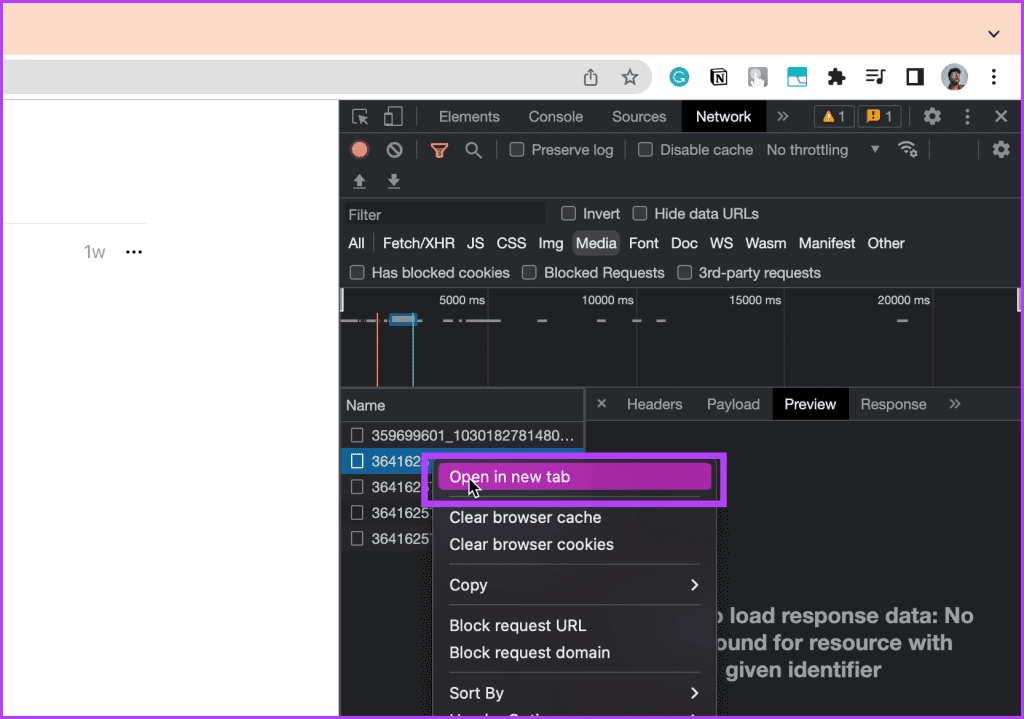
ขั้นตอนที่ 7 : เมื่อสื่อเปิดขึ้นในแท็บใหม่ ให้คลิกจุดสามจุด (หรือเมนูเคบับ) ที่มุมขวาล่างของวิดีโอ
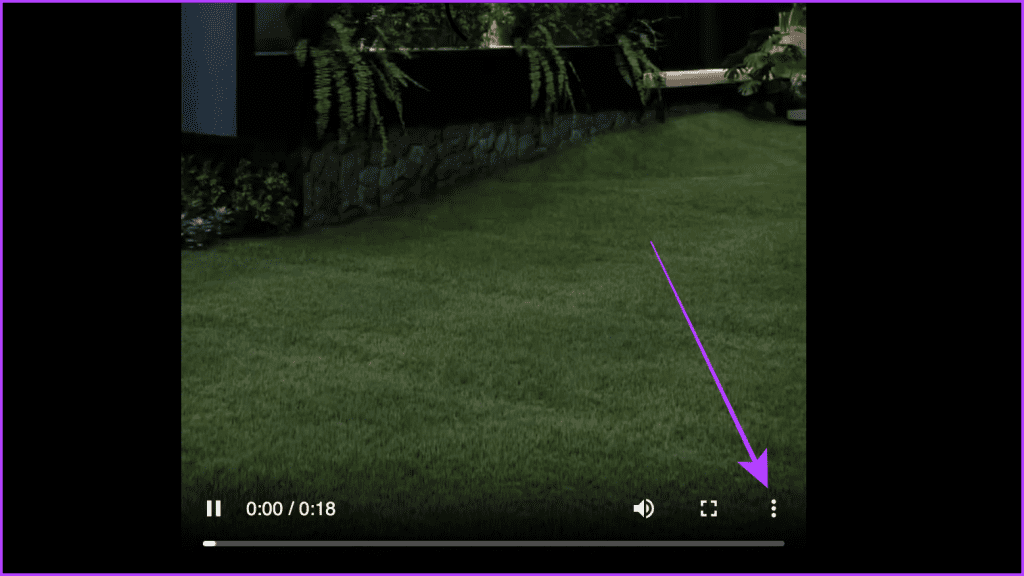
ขั้นตอนที่ 8 : คลิกดาวน์โหลด
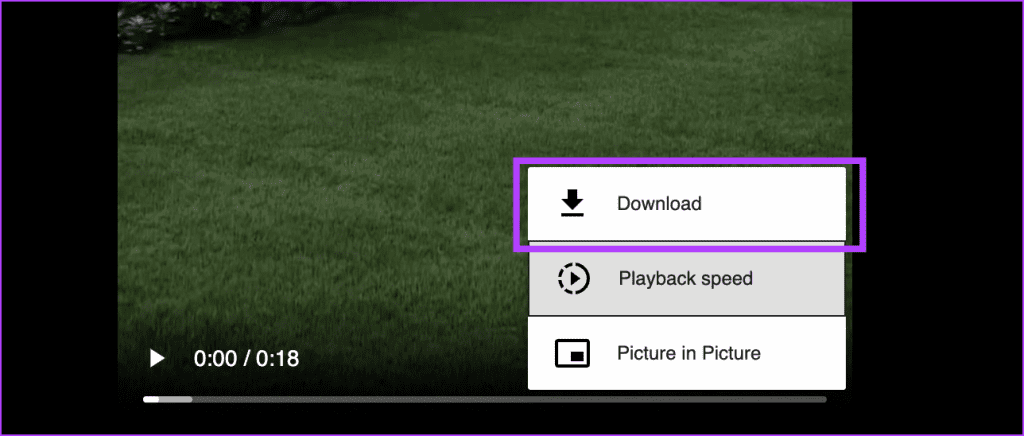
ขั้นตอนที่ 9 : ป๊อปอัปดาวน์โหลดจะปรากฏขึ้นบนหน้าจอ คลิกบันทึกเพื่อบันทึกวิดีโอลงในคอมพิวเตอร์ของคุณ
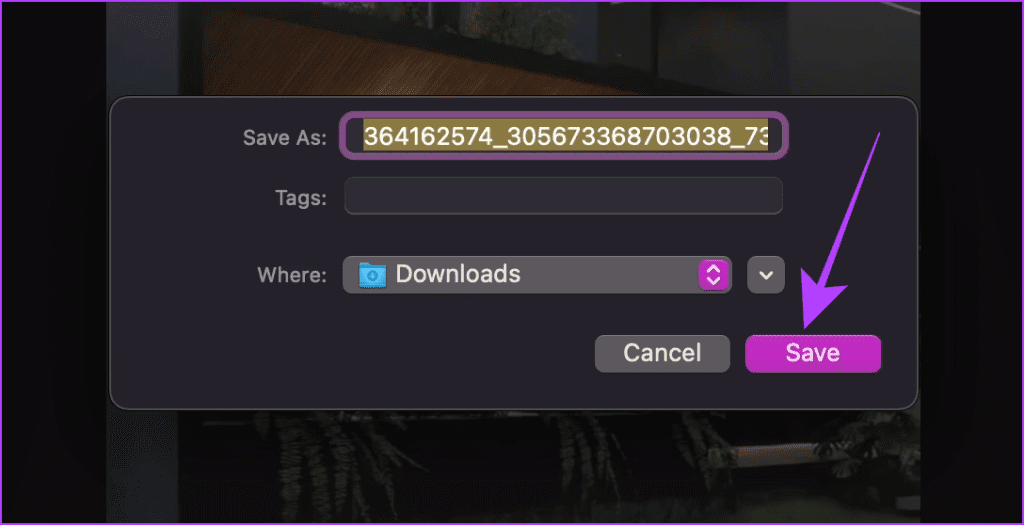
วิธีที่ง่ายที่สุดในการบันทึกรูปภาพและวิดีโอจาก Threads บนอุปกรณ์เคลื่อนที่คือการจับภาพหน้าจอหรือบันทึกหน้าจอ แต่ถ้าคุณใช้คอมพิวเตอร์ การใช้เว็บไซต์เพื่อดาวน์โหลดสื่อจะเป็นวิธีที่ง่ายที่สุด Threads อาจมีฟีเจอร์ที่หลากหลายมากขึ้นในอนาคต แต่สำหรับตอนนี้ ให้ปฏิบัติตามวิธีการเหล่านี้เพื่อดาวน์โหลดรูปภาพและวิดีโอบน Threads อย่างรวดเร็ว
เรียนรู้เกี่ยวกับสถานการณ์ที่คุณอาจได้รับข้อความ “บุคคลนี้ไม่พร้อมใช้งานบน Messenger” และวิธีการแก้ไขกับคำแนะนำที่มีประโยชน์สำหรับผู้ใช้งาน Messenger
ต้องการเพิ่มหรือลบแอพออกจาก Secure Folder บนโทรศัพท์ Samsung Galaxy หรือไม่ นี่คือวิธีการทำและสิ่งที่เกิดขึ้นจากการทำเช่นนั้น
ไม่รู้วิธีปิดเสียงตัวเองในแอพ Zoom? ค้นหาคำตอบในโพสต์นี้ซึ่งเราจะบอกวิธีปิดเสียงและเปิดเสียงในแอป Zoom บน Android และ iPhone
รู้วิธีกู้คืนบัญชี Facebook ที่ถูกลบแม้หลังจาก 30 วัน อีกทั้งยังให้คำแนะนำในการเปิดใช้งานบัญชี Facebook ของคุณอีกครั้งหากคุณปิดใช้งาน
เรียนรู้วิธีแชร์เพลย์ลิสต์ Spotify ของคุณกับเพื่อน ๆ ผ่านหลายแพลตฟอร์ม อ่านบทความเพื่อหาเคล็ดลับที่มีประโยชน์
AR Zone เป็นแอพเนทีฟที่ช่วยให้ผู้ใช้ Samsung สนุกกับความจริงเสริม ประกอบด้วยฟีเจอร์มากมาย เช่น AR Emoji, AR Doodle และการวัดขนาด
คุณสามารถดูโปรไฟล์ Instagram ส่วนตัวได้โดยไม่ต้องมีการตรวจสอบโดยมนุษย์ เคล็ดลับและเครื่องมือที่เป็นประโยชน์สำหรับการเข้าถึงบัญชีส่วนตัวของ Instagram 2023
การ์ด TF คือการ์ดหน่วยความจำที่ใช้ในการจัดเก็บข้อมูล มีการเปรียบเทียบกับการ์ด SD ที่หลายคนสงสัยเกี่ยวกับความแตกต่างของทั้งสองประเภทนี้
สงสัยว่า Secure Folder บนโทรศัพท์ Samsung ของคุณอยู่ที่ไหน? ลองดูวิธีต่างๆ ในการเข้าถึง Secure Folder บนโทรศัพท์ Samsung Galaxy
การประชุมทางวิดีโอและการใช้ Zoom Breakout Rooms ถือเป็นวิธีการที่สร้างสรรค์สำหรับการประชุมและการทำงานร่วมกันที่มีประสิทธิภาพ.


![วิธีกู้คืนบัญชี Facebook ที่ถูกลบ [2021] วิธีกู้คืนบัญชี Facebook ที่ถูกลบ [2021]](https://cloudo3.com/resources4/images1/image-9184-1109092622398.png)





